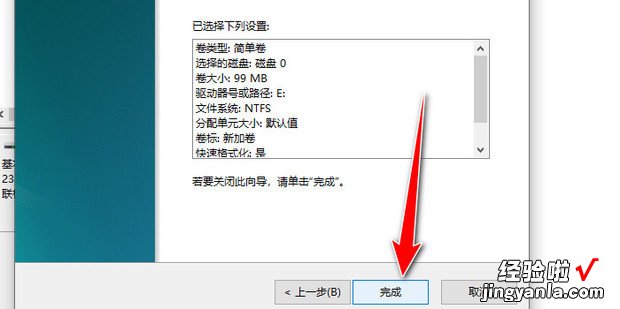现在给大家介绍一下已分区的硬盘如何重新分区 , 这里以win10为例 。
【已分区的硬盘如何重新分区,已分区的硬盘如何重新分区增加C盘容量】
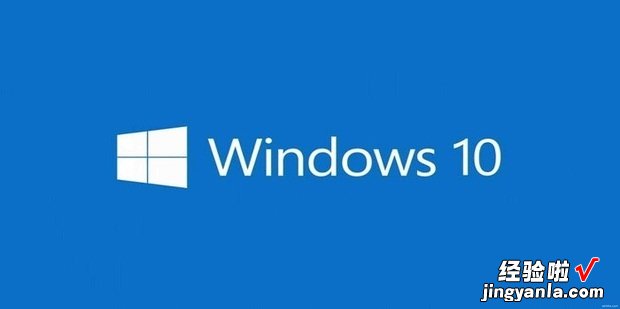
方法
首先右键点击此电脑,点击管理 。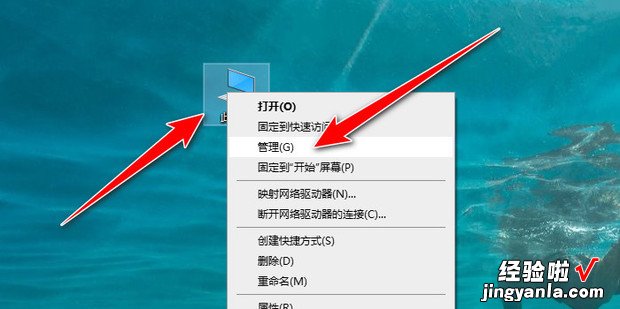
然后点击磁盘管理 , 右键点击需要分区的磁盘 , 点击压缩卷 。
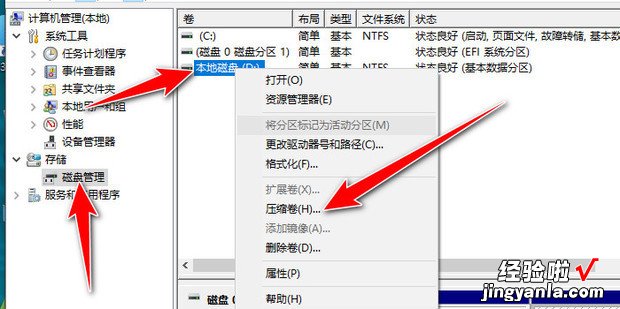
设置好需要分区的大小 , 点击压缩 。
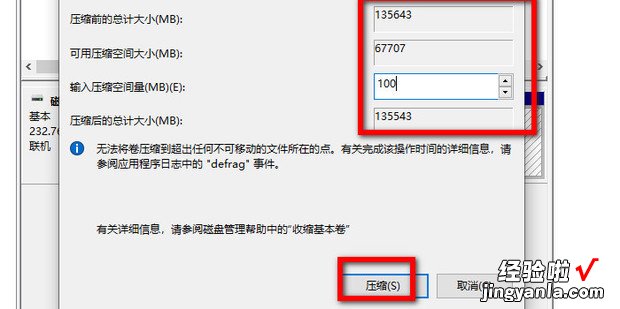
然后右键点击连层县续述快空刚才分好区未分配的磁盘,点击新建简单卷 。
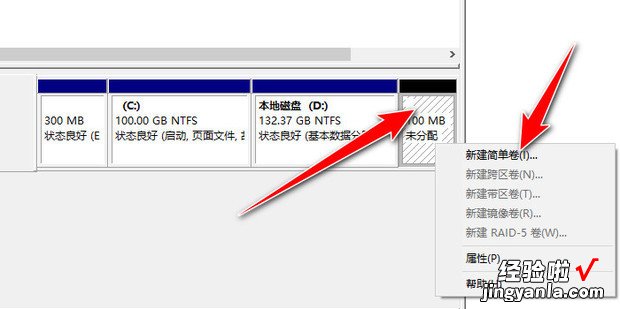
然后点击下一步 。

设置好简单卷的大?。慊飨乱徊?。
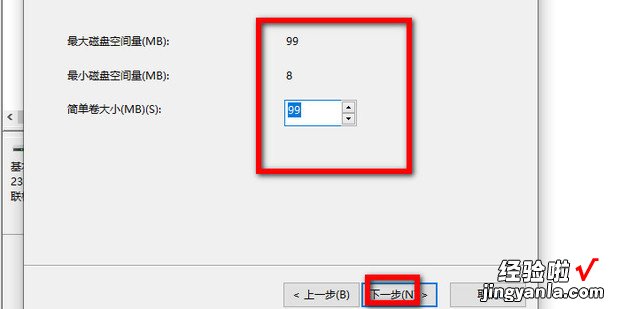
再次点击下一步 。
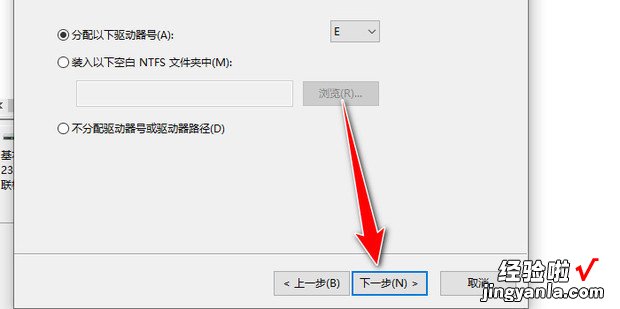
点击下一步 。
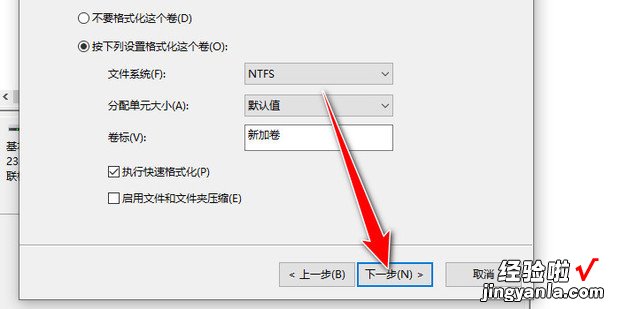
最后点击完成即可,给已分区的硬盘重新分区是一样的步骤 。